هل يُمكن فتح قفل Face ID باستخدام صورة؟ اكتشف الحقيقة
مع انتشار تقنية Face ID، أصبح العديد من الأشخاص فضوليين: هل يمكنك فتح قفل الايفون بصورةفي عالمنا اليوم، الذي يتزايد فيه الاهتمام بالخصوصية، أصبحت هذه المشكلة، التي تبدو خيالية، مصدر قلق حقيقي لكثير من المستخدمين. تخيل أنك تنشر صورة لوجهك على مواقع التواصل الاجتماعي. هل من الممكن أن يستغلها شخص ذو نوايا خفية؟ ستُحلل هذه المقالة هذه المسألة تحليلاً شاملاً، من المبادئ التقنية إلى المخاطر الفعلية، وستساعدك على إيجاد الحقيقة.
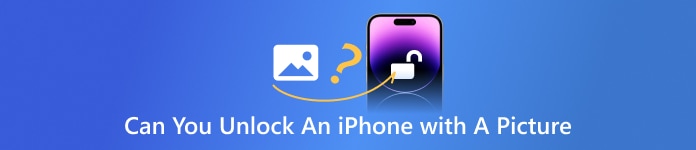
في هذه المقالة:
الجزء الأول: هل يمكنك فتح قفل iPhone باستخدام صورة؟
يبدو السؤال أشبه بفيلم سينمائي: هل يُمكن فتح قفل آيفون بصورة؟ مع تزايد شعبية تقنية التعرف على الوجه، بدأ عدد متزايد من المستخدمين يقلقون بشأن هذا الأمر. ولم يتوقف الإنترنت عن الحديث عنه.
نظريًا، يستخدم Face ID المسح بالأشعة تحت الحمراء واستشعار العمق لبناء نموذج وجه ثلاثي الأبعاد للتحقق من الهوية. ونتيجةً لذلك، لا تستطيع الصور ثنائية الأبعاد العادية، أو لقطات الشاشة، أو حتى المطبوعات عالية الدقة خداع Face ID. هذا يعني أنه لا يمكن استخدام صورك الشخصية على مواقع التواصل الاجتماعي، ولا صورة وجهك الملتقطة خلسةً، مباشرةً لفتح قفل جهاز iPhone.
إذًا، هل يُمكن فتح قفل Face ID بصورة؟ عندما كانت تقنية Face ID غير متطورة، كانت حالات سوء التقدير نادرة جدًا. ومع ذلك، مع تحديث Apple لخوارزمياتها وأجهزتها، انخفض هذا الخطر بشكل كبير. باختصار، على الرغم من أن الناس غالبًا ما يسألون: "هل يُمكن فتح قفل iPhone بصورة؟"، فإن الإجابة هي ببساطة لا.
الجزء الثاني: كيف يعمل Face ID
من المهم فهم كيفية عمل Face ID لمعرفة ما إذا كان بإمكانك إلغاء قفل Face ID باستخدام صورة.
لا يعتمد Face ID فقط على صورة ملتقطة بالكاميرا، بل يعتمد على وحدات أجهزة معقدة تُسمى نظام كاميرا TrueDepth. يعرض النظام أكثر من 30,000 نقطة أشعة تحت حمراء غير مرئية لإنشاء خريطة عمق ثلاثية الأبعاد لوجهك. ثم يستخدم iPhone معالج شبكة عصبية لتشفير النموذج ومطابقته مع بيانات الوجه الخام المخزنة في الجهاز.
علاوة على ذلك، تتم العملية محليًا بالكامل ولا تُحمّل على السحابة، مما يضمن الخصوصية. كما يمكن لخاصية Face ID التكيف مع التغييرات الطفيفة في مظهرك، مثل ارتداء النظارات، أو إطلاق اللحية، أو حتى الانتفاخ الخفيف، مما يجعلها ذكية وسريعة الاستجابة.
وهذا يفسر أيضًا سبب عدم اجتياز الصورة المسطحة للتحقق تجاوز Face IDلا تحتوي الصور ثنائية الأبعاد على معلومات العمق التي يحتاجها Face ID، مهما بدت الصورة واقعية. لذا، عندما ترى أسئلة مثل "هل يُمكن فتح قفل iPhone بصورة؟"، يجب أن تستند الإجابة إلى فهم هذه الآليات الأساسية.
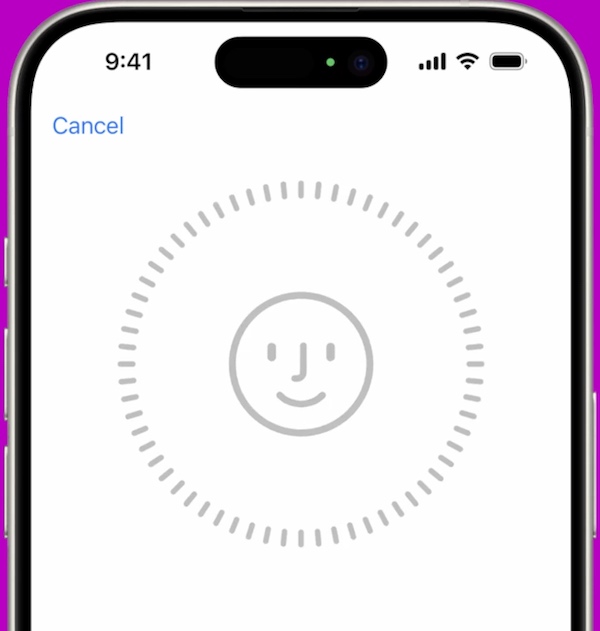
الجزء 3: كيفية فتح قفل iPhone بدون رمز مرور أو Face ID
حتى لو كانت تقنية Face ID آمنة وموثوقة، فهناك دائمًا احتمال لحدوث مشكلة: على سبيل المثال، إذا لم يُفتح قفل جهاز iPhone لفترة طويلة، فسيطلب تلقائيًا رمز مرور، أو إذا تعطل الجهاز ولم يعد قادرًا على التعرف على الوجوه. في هذه المرحلة، بدأ العديد من المستخدمين بالبحث: كيف يُمكن فتح قفل iPhone بدون رمز المرور وFace ID؟ في هذه الحالة، أداة احترافية مثل imyPass iPassGoتطبيق Facebook Messenger، الذي تم تصميمه لأجهزة iOS ولا يتطلب كلمة مرور أو Face ID أو خلفية تقنية متطورة، يمكن أن يوفر لك الكثير من الوقت.

4،000،000+ التنزيلات
من السهل تجاوزه والدخول إلى النظام بسرعة دون الحاجة إلى كلمة مرور أو Face ID.
أوضاع فتح متعددة، حل شامل لجميع أنواع مشاكل فتح نظام التشغيل iOS.
يفهم المحدد عملية القفل لضمان أمان معلومات المستخدم إلى أقصى حد.
متوافق مع جميع إصدارات وأجهزة iOS الرئيسية دون القلق بشأن حدود الإصدار.
احصل على أحدث إصدار من حزمة التثبيت، ثبّت البرنامج وشغّله. وصّل جهاز iPhone بالكمبيوتر، وسيتعرّف البرنامج تلقائيًا على طراز الجهاز وإصدار النظام الحالي. انقر على امسح رمز المرور من الشاشة الرئيسية، والتي تعمل مع جميع الأجهزة المقفلة بكلمة مرور أو Face ID.

بناءً على طراز جهازك، سيقترح البرنامج تلقائيًا إصدار البرنامج الثابت المناسب. انقر بداية وانتظر حتى يكتمل التنزيل، مع إبقاء الشبكة مفتوحة. بمجرد أن يصبح البرنامج الثابت جاهزًا، انقر على التالي لبدء فتح القفل، سيقوم النظام بمسح كلمة مرور شاشة القفل وبيانات التعرف على الوجه. تستغرق العملية بضع دقائق تقريبًا.

بمجرد فتح قفل الجهاز، سيُعاد تشغيل جهاز iPhone تلقائيًا ويعود إلى حالته الأصلية، وبعد ذلك يمكنك إعادة تعيين رمز مرور جديد أو تخطي الإعدادات الأولية. العملية سهلة للغاية، حيث يمكنك اتباع التعليمات بسهولة حتى لو لم تستخدم أداة فتح القفل من قبل. بالنسبة للمستخدمين الذين يواجهون مشاكل مثل إمكانية فتح قفل iPhone بصورة، يوفر iPassGo حلاً لا يعتمد على Face ID أو كلمات المرور.
الجزء 4: نصائح لمنع الآخرين من فتح قفل جهاز iPhone الخاص بك
بعد فهم الخلفية التقنية للسؤال، هل يُمكن فتح قفل جهاز iPhone باستخدام صورة؟ قد يكون من المهم حماية جهاز iPhone الخاص بك من سهولة فتحه من قِبل الآخرين. إليك بعض النصائح العملية لتحسين أمان جهازك:
إعداد "تتطلب الاهتمام" لـ Face ID
افتراضيًا، يتعرف Face ID على ملامح وجهك لفتح هاتفك. ولكن لمنع أي شخص من فتح الجهاز وأنت مغمض العينين أو فاقد الوعي، يُنصح بتفعيل ميزة "انتباه"، والتي تتطلب منك التحديق في الشاشة وعيناك مفتوحتان ليتمكن Face ID من التعرف عليك بنجاح.
فتح إعدادات على الشاشة الرئيسية. مرر للأسفل وانقر معرف الوجه ورمز المرور.
في الصفحة التالية، أدخل كلمة مرور إلغاء القفل وقم بتمكين يتطلب الاهتمام بمعرف الوجه اختيار.
بعد ذلك، يتم تفعيل ميزة تنبيه الانتباه تلقائيًا لتعزيز أمان عملية فتح القفل. تمنع هذه الميزة استخدام الصور أو الوجوه النائمة أو حتى محاولة فتح قفل جهاز iPhone الخاص بك وأنت مغمض العينين.
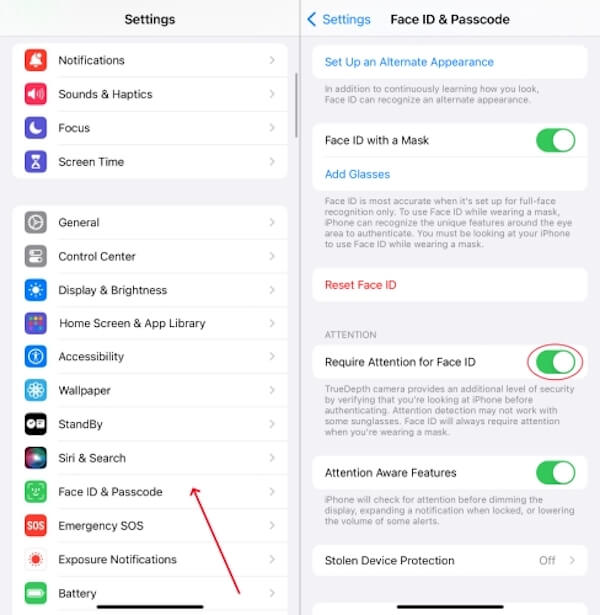
إعداد البحث عني
في حالة فقدان أو سرقة جهاز iPhone الخاص بك، قم بتشغيل اوجد يتيح لك تحديد موقع البيانات أو قفلها أو مسحها عن بعد لمنع الآخرين من فتحها وإساءة استخدامها.
فتح إعدادات وانقر على معرف Apple الخاص بك (الصورة الرمزية) في أعلى الشاشة. مرر إلى iCloud قائمة.

يختار جد ايفوني لتمكين جد ايفوني و إرسال الموقع الأخير خيار الإبلاغ عن الموقع تلقائيًا قبل نفاد طاقة الجهاز.
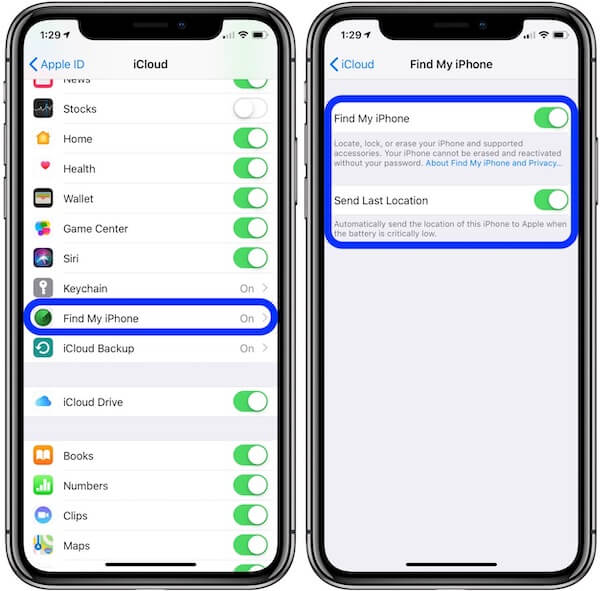
يجب تفعيل هذه الميزة عند إعداد جهاز iPhone لأول مرة. إذا فقدت جهازك، يمكنك استخدام iCloud أو Find My لاستعادته عن بُعد. إذا كنت قلقًا بشأن تتبع شخص ما لك عبر هذه الميزة، الموقع الوهمي في Find My iPhone.
تعطيل مصادقة Apple Pay
في بعض الحالات، قد تظهر صفحة دفع على شاشة مقفلة في Apple Pay، مما قد يُعرّضها لخطر استخدامها من قِبل آخرين للتحقق من وجوههم. يمكنك إيقاف تشغيل هذه القناة لمنع الآخرين من محاولة فتح قفل Face ID.
افتح الإعدادات، انتقل إلى معرف الوجه وكلمة المرور، وأدخل كلمة مرور شاشة القفل للوصول إلى خيارات الإعدادات
في ال استخدم معرف الوجه لـ قائمة، ابحث المحفظة و Apple Payقم بإيقاف تشغيل هذا الخيار لتعطيل التحقق من الدفع باستخدام Face ID على شاشة القفل.
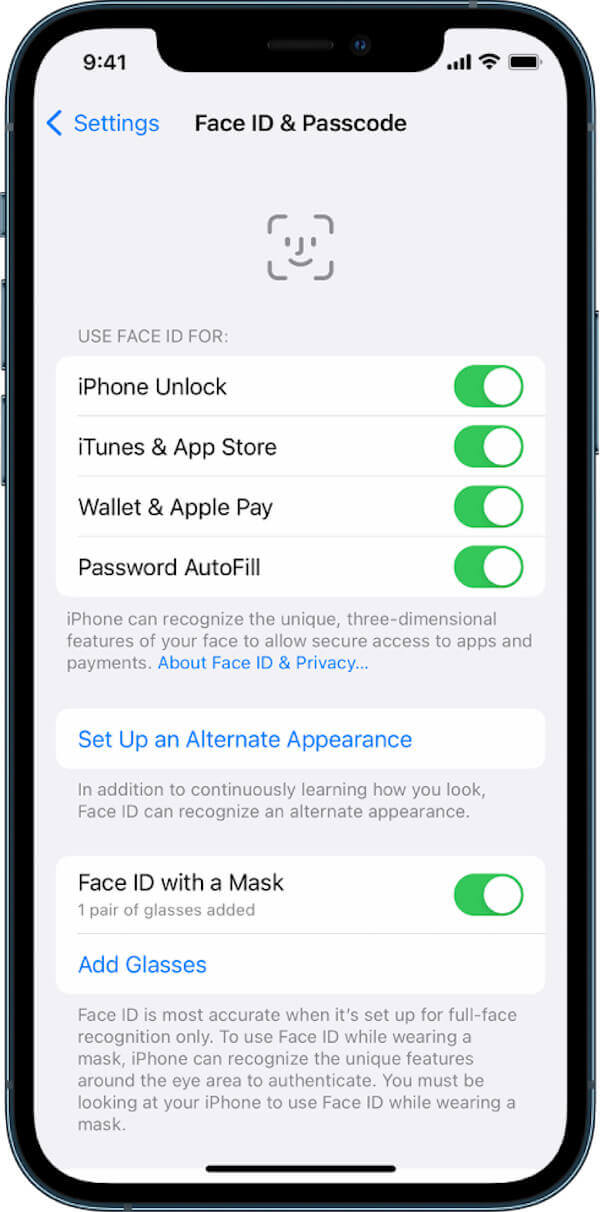
عند تعطيلها، سيتم تنشيط Apple Pay فقط بعد إلغاء قفل الجهاز بالكامل، مما يحسن الأمان بشكل كبير.
إعداد المظهر البديل
إذا كان وجهك مختلفًا في مشاهد مختلفة، مثل عندما ترتدي النظارات أو المكياج أو القبعات وما إلى ذلك، فيمكنك إضافة مظهر بديل لجعل التعرف على Face ID أكثر دقة وتقليل احتمالية التعرف على الصور أو مقاطع الفيديو بشكل خاطئ بشكل فعال.
اذهب إلى إعدادات > معرف الوجه وكلمة المرور، أدخل كلمة مرور إلغاء القفل، ثم انقر فوق قم بإعداد مظهر بديل.
انقر على البدء اضغط على الزر، ثم أدر رأسك ببطء وفقًا لتوجيهات الشاشة لإدخال بيانات الوجه كاملةً بزوايا مختلفة. بعد الانتهاء، سيحفظ النظام تلقائيًا المظهر البديل لتحسين معدل نجاح فتح القفل والتعرف عليه.
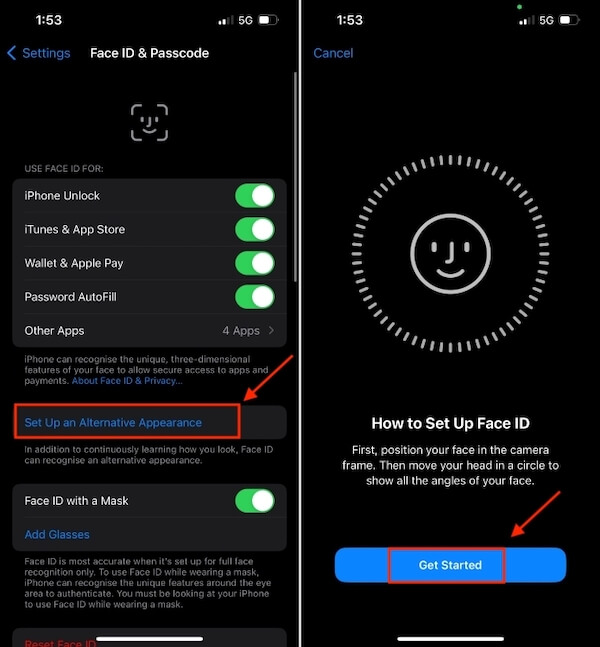
يمكنك أيضًا استخدام المظاهر البديلة لإدخال حالات وجه أكثر طبيعية، مما يعزز قدرة Face ID على الحكم على الوجوه الحقيقية أثناء الحركة.
توفر هذه الطرق الأربع حواجز متعددة لجهاز iPhone الخاص بك، بدءًا من الحماية المحلية للجهاز ووصولًا إلى التحكم عن بُعد. إذا كنت قلقًا بشأن إمكانية فتح قفل iPhone باستخدام صورة، فاتبع الخطوات المذكورة أعلاه لإعداده فورًا والتحكم في أمانك الرقمي.
استنتاج
الآن، يُعتقد أن في قلبك الإجابة على السؤال هل يمكنك فتح قفل Face ID باستخدام صورة؟ لا، ولكن فهم المبدأ وتعزيز الإعدادات يمكن أن يضمن حقًا أمان iPhone. imyPass iPassGo هو الحل الأمثل إذا واجهت صعوبة في فتح قفل جهازك بسبب نسيان رمز المرور أو تعطل خاصية Face ID. جربه الآن واستعد جهاز iPhone الخاص بك للعمل!
الحلول الساخنة
-
افتح نظام iOS
- مراجعة خدمات فتح iCloud المجانية
- تجاوز تفعيل iCloud باستخدام IMEI
- قم بإزالة Mosyle MDM من iPhone وiPad
- قم بإزالة support.apple.com/iphone/passcode
- مراجعة Checkra1n iCloud Bypass
- تجاوز رمز المرور لشاشة قفل iPhone
- كيفية عمل جيلبريك للايفون
- فتح الايفون بدون كمبيوتر
- تجاوز iPhone مقفل للمالك
- إعادة ضبط المصنع على iPhone بدون كلمة مرور معرف Apple
-
نصائح دائرة الرقابة الداخلية
-
فتح الروبوت
-
كلمة مرور Windows

